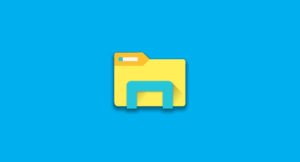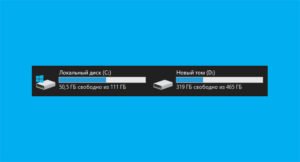Если вы ищете способы повышения производительности компьютера, то можете воспользоваться несколькими методами. Одним из наиболее эффективных является включение сжатия оперативной памяти в Windows 11. Эта функция появилась в Windows 10 и сохранилась в Windows 11. Ее основное назначение — автоматическое уменьшение размера данных перед их записью в оперативную память.
Это означает, что компьютер под управлением Windows сможет хранить в физической памяти больше данных, чем обычно, что в свою очередь снижает необходимость использования файлов подкачки в системе. Следует отметить, что подкачка может замедлять работу компьютера в периоды высокой загрузки оперативной памяти, поэтому сжатие памяти является очень важной функцией.
Преимущества сжатия памяти в Windows 11 разнообразны, но одним из наиболее ценных является более эффективная работа компьютера с памятью. Кроме того, повышается производительность, поскольку хранение большего объема данных в физической памяти позволяет приложениям работать быстрее. Также снижается потребность в использовании дополнительной памяти, что в конечном итоге позволяет освободить место на жестком диске или SSD.
Как узнать, сколько памяти сжимает ваш компьютер, и как активировать эту функцию
- Откройте «Диспетчер задач», щелкнув правой кнопкой мыши меню «Пуск».
- Перейдите на вкладку «Производительность».
- Выберите раздел «Память», чтобы увидеть сжатую и используемую память.
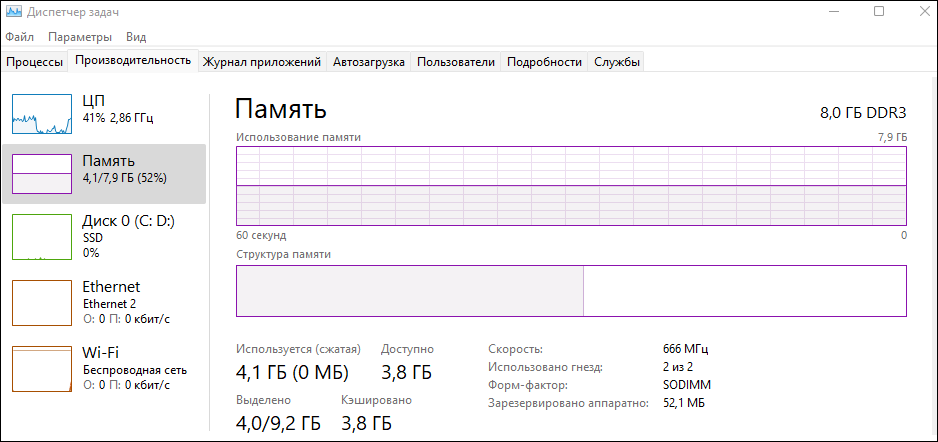
Теперь, чтобы включить сжатие памяти в Windows 11, необходимо выполнить несколько простых действий. В первую очередь необходимо открыть приложение Windows PowerShell, для этого нужно набрать его название в строке поиска и запустить от имени администратора.
В окне программы введите следующую команду и нажмите Enter: Enable-MMAgent -mc. Выполнение этой команды приведет к автоматической активации функции на компьютере.
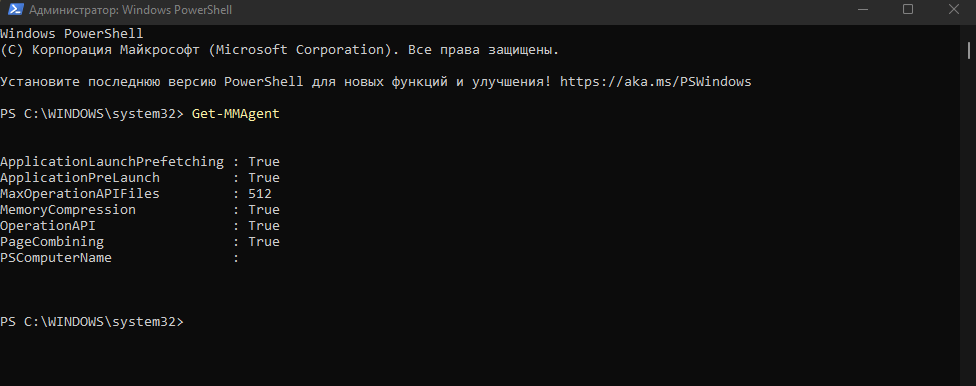
Чтобы проверить, включено или отключено сжатие памяти на компьютере, необходимо снова открыть Windows PowerShell от имени администратора. Затем в командной строке введите Get-MMAgent и нажмите Enter.
В результатах будет показано, включена ли данная функция на вашем компьютере. Если рядом с надписью MemoryCompression написано True, значит она включена. Если написано False, значит она отключена, и если вы хотите повысить производительность своего компьютера, особенно если у вас компьютер с небольшим объемом оперативной памяти, вам следует приступить к выполнению этой операции.
Стоит отметить, что если ваш компьютер имеет большой объем оперативной памяти, то активация этой функции может оказаться не столь необходимой, поскольку она предназначена для компьютеров начального уровня с ограниченными характеристиками.